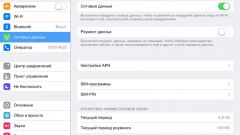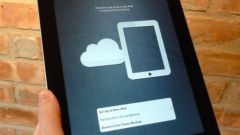Вам понадобится
- Доступ к интернет через Wi-Fi
Инструкция
1
Нажмите кнопку питания, она расположена на верхнем торце устройства. При первом включении планшета вас встречает стартовый экран с большой надписью iPad, на экране также будет слайдер разблокировки, а также надписи на различных языках мира.
2
Далее вам будет предложено выбрать язык из списка. Нажмите на пункт «Русский язык». Теперь весь интерфейс планшета будет отображаться на выбранном вами языке.
3
После того как вы выбрали язык, вам будет предложено указать страну пребывания. Выберете страну из списка, нажав на ее название.
4
Следующим шагом будет включение службы геолокации. Эта функция позволяет планшету определить его текущее местоположение. Кроме этого, если эта функция включена, то некоторые из параметров iPad будут установлены автоматически.
5
Подключите устройство к сети Wi-Fi. Для этого выберите из списка доступную сеть. Процесс примерно такой же, как и на других устройствах, будь то телефон или планшет. Если сети Wi-Fi недоступны, вам будет предложено подключиться к iTunes.
6
В начальных настройках вам будет доступно три варианта настроек:
- настроить iPad как новый. В этом случае будут установлены настройки по умолчанию для первого включения. Выберите этот пункт, если это ваш первый iPad.
- восстановление из облачного сервиса iCloud. При наличии у вас AppleID, вы сможете осуществить восстановление всех доступных настроек и покупок, вне зависимости от того, были ли они сделаны на другом iPad или iPhone. Все загрузится через интернет автоматически.
- восстановление через iTunes. Процедура аналогична вышеописанной, с той лишь разницей, что вам понадобится подключение при помощи кабеля к компьютеру с установленной на него программой iTunes, на котором вы делали резервную копию с вашего предыдущего устройства.
- настроить iPad как новый. В этом случае будут установлены настройки по умолчанию для первого включения. Выберите этот пункт, если это ваш первый iPad.
- восстановление из облачного сервиса iCloud. При наличии у вас AppleID, вы сможете осуществить восстановление всех доступных настроек и покупок, вне зависимости от того, были ли они сделаны на другом iPad или iPhone. Все загрузится через интернет автоматически.
- восстановление через iTunes. Процедура аналогична вышеописанной, с той лишь разницей, что вам понадобится подключение при помощи кабеля к компьютеру с установленной на него программой iTunes, на котором вы делали резервную копию с вашего предыдущего устройства.
7
Теперь появится вопрос о вводе вашего AppleID. Он возникнет вне зависимости от того каким из вышеперечисленных способов вы воспользовались. Если у вас нет AppleID, вы его можете тут же создать, либо создать его позже пропустив этот шаг.
8
Ознакомьтесь с лицензионным соглашением. Вам будет необходимо его принять для дальнейших настроек устройства.
9
iCloud. Если вы создали AppleID или воспользовались существующим, вам будет предложено воспользоваться облачным сервисом iCloud. Если вы уже восстановили ваши данные через iTunes или iCloud, то можете пропустить этот шаг.
10
Сейчас вы можете приступить к созданию резервной копии в iTunes или iCloud на выбор, или пропустить этот шаг.
11
«Найти iPad» — функция, позволяющая, отыскать планшет через интернет или другие устройства Apple. Эта функция не является обязательной, и ее включение вы можете выполнить по своему усмотрению.
12
Функция «Диагностика и использование» автоматически отправляет данные в Apple о возможных сбоях планшета, а также о его использовании.
13
Последним окном настроек будет окно с кнопкой «Начать использовать». Нажмите на нее.
14
Теперь ваш iPad готов к работе.